Access ではフォーム ツールを使用すると、1 項目フォームをすばやく作成できます。 この種類のフォームには、次の図に示すように、一度に 1 つのレコードに関する情報のみが表示されます。
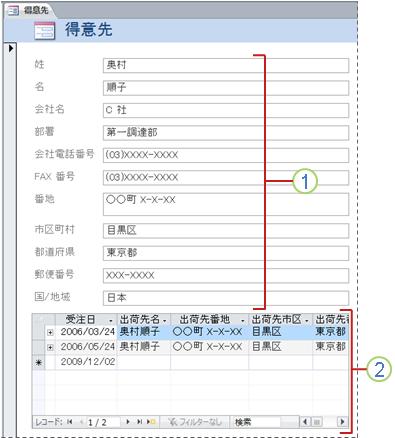
1. フォームに 1 つのレコードの情報が表示されます。
2. 場合によっては、サブデータシートが追加され、関連する情報が表示されます。 詳細については、「 サブデータシートの自動作成」をご覧ください。
フォーム ツールを使用すると、基になるデータ ソースのすべてのフィールドがフォームに追加されます。 新しいフォームをそのまますぐに使用したり、必要に応じてレイアウト ビューやデザイン ビューで変更したりできます。
注: この記事は Access Web アプリ (Access で設計してオンラインで公開するデータベースの一種) には適用されません。
項目フォームを作成する
-
ナビゲーション ウィンドウで、フォーム上に表示するデータのあるテーブルまたはクエリをクリックします。
-
[作成] タブの [フォーム] グループで [フォーム] をクリックします。
Access によってフォームが作成され、レイアウト ビューにフォームが表示されます。 レイアウト ビューでは、フォーム上にデータを表示しながらそのデザインを変更できます。 たとえば、データ全体が表示されるようにテキスト ボックスのサイズを調整できます。 フォーム ビューの詳細については、「レイアウト ビューとデザイン ビューの違い」を参照してください。
-
フォームの操作を開始するには、フォーム ビューに切り替えます。
-
[ホーム] タブの [表示] グループで [表示] をクリックし、[フォーム ビュー] をクリックします。
-
サブデータシートの自動作成
フォームの作成に使用したテーブルまたはクエリとの間に一対多のリレーションシップを持つテーブルが検出された場合、関連するテーブルまたはクエリに基づくサブデータシートがフォームに追加されます。 たとえば、"得意先" テーブルに基づく簡単なフォームを作成し、"得意先" テーブルと "受注" テーブルの間に一対多のリレーションシップが定義されている場合、現在の顧客レコードに関連する "受注" テーブルのすべてのレコードがサブデータシートに表示されます。 フォーム上にサブデータシートを表示しない場合は、レイアウト ビューに切り替え、サブデータシートを選択して、Del キーを押すと、サブデータシートを削除できます。
フォームの作成に使用したテーブルとの間に一対多のリレーションシップを持つテーブルが複数存在する場合は、フォームにいずれのデータシートも追加されません。










